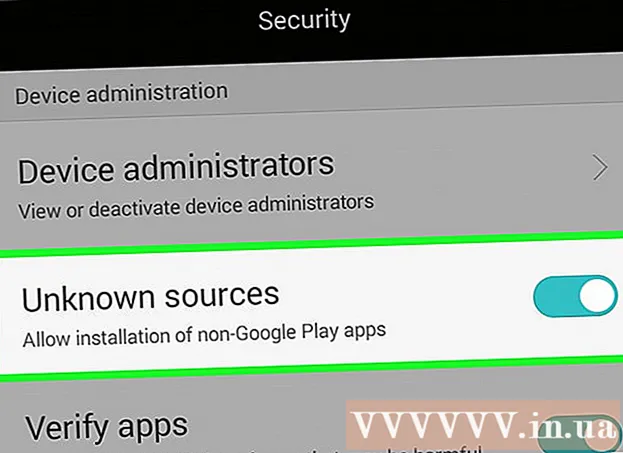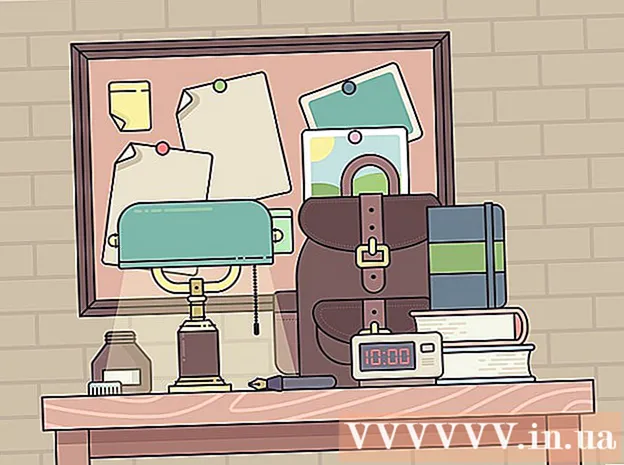Autor:
Frank Hunt
Data De Criação:
19 Marchar 2021
Data De Atualização:
27 Junho 2024

Contente
- Dar um passo
- Informações básicas sobre endereços IP
- Método 1 de 7: Encontre seu endereço IP público
- Método 2 de 7: Encontre seu endereço IP privado (em um PC com Windows)
- Método 3 de 7: Encontre seu endereço IP privado (em um Mac)
- Método 4 de 7: Encontre seu endereço IP privado (em um smartphone com Android)
- Método 5 de 7: Encontre seu endereço IP privado (em um iPhone)
- Método 6 de 7: Encontre o endereço IP / gateway padrão do roteador (em um PC com Windows)
- Método 7 de 7: encontre o endereço IP / gateway padrão do roteador (em um Mac)
Os endereços IP fornecem, por assim dizer, informações sobre qual caminho seguir em uma rede. Cada dispositivo conectado à sua rede tem seu endereço IP "próprio" (privado) para essa rede, e toda a sua rede tem um endereço IP "público" na própria Internet. Embora o endereço IP do seu dispositivo possa mudar toda vez que você o liga, o endereço IP do roteador, o "gateway padrão", permanece o mesmo e determina os endereços IP dos outros dispositivos na rede. A maneira como você pode encontrar cada um desses endereços IP separados depende do dispositivo que você está usando.
Dar um passo
Informações básicas sobre endereços IP
 Se você precisar do seu endereço conforme a Internet o vê, encontre seu endereço IP público. Este é o endereço IP do seu computador ou rede que é visível para a Internet. Se precisar encaminhar certas conexões que chegam ao seu computador da Internet, você precisará do seu endereço IP público. Por exemplo, um endereço IP público é freqüentemente usado para configurar um servidor de jogo, um servidor proxy ou um servidor FTP.
Se você precisar do seu endereço conforme a Internet o vê, encontre seu endereço IP público. Este é o endereço IP do seu computador ou rede que é visível para a Internet. Se precisar encaminhar certas conexões que chegam ao seu computador da Internet, você precisará do seu endereço IP público. Por exemplo, um endereço IP público é freqüentemente usado para configurar um servidor de jogo, um servidor proxy ou um servidor FTP. - Clique aqui para encontrar seu endereço IP público.
 Se você precisar do endereço de um dispositivo específico em sua rede, encontre seu endereço IP privado. Este é o endereço IP de um dispositivo conectado à sua rede. Cada dispositivo conectado à sua rede na sua rede tem seu próprio endereço IP. Isso permite que o roteador envie as informações corretas para o dispositivo correto. O endereço IP privado do seu dispositivo não é visível na Internet. Escolha o método abaixo para o dispositivo que você está usando:
Se você precisar do endereço de um dispositivo específico em sua rede, encontre seu endereço IP privado. Este é o endereço IP de um dispositivo conectado à sua rede. Cada dispositivo conectado à sua rede na sua rede tem seu próprio endereço IP. Isso permite que o roteador envie as informações corretas para o dispositivo correto. O endereço IP privado do seu dispositivo não é visível na Internet. Escolha o método abaixo para o dispositivo que você está usando: - janelas
- Mac
- Android
- Iphone
 Procure o endereço IP / gateway padrão do roteador se quiser fazer alterações na rede doméstica. Este é o endereço IP do seu roteador de rede. Com este endereço você pode acessar a página de configuração do seu roteador. O endereço IP do roteador é a base de todos os endereços IP privados dos dispositivos conectados à sua rede. Como exatamente você faz isso depende se você está usando um computador com Windows ou Mac:
Procure o endereço IP / gateway padrão do roteador se quiser fazer alterações na rede doméstica. Este é o endereço IP do seu roteador de rede. Com este endereço você pode acessar a página de configuração do seu roteador. O endereço IP do roteador é a base de todos os endereços IP privados dos dispositivos conectados à sua rede. Como exatamente você faz isso depende se você está usando um computador com Windows ou Mac: - janelas
- Mac
Método 1 de 7: Encontre seu endereço IP público
 Abra um navegador no seu PC ou em outro dispositivo. Para encontrar o endereço IP público da sua rede, você pode usar qualquer computador ou dispositivo conectado à sua rede.
Abra um navegador no seu PC ou em outro dispositivo. Para encontrar o endereço IP público da sua rede, você pode usar qualquer computador ou dispositivo conectado à sua rede. - Para começar, certifique-se de que seu dispositivo esteja conectado à sua rede. Por exemplo, se você estiver usando um smartphone e não estiver conectado à sua rede Wi-Fi em algum momento, você obterá o endereço IP público da sua rede de dados do celular.
 Vá para o Google. Uma das maneiras mais fáceis de encontrar seu endereço IP público é por meio do Google, mas você também pode usar outros sites. Você pode usar quase todos os mecanismos de pesquisa para isso.
Vá para o Google. Uma das maneiras mais fáceis de encontrar seu endereço IP público é por meio do Google, mas você também pode usar outros sites. Você pode usar quase todos os mecanismos de pesquisa para isso.  Digite "meu ip" e faça a pesquisa. Seu endereço IP público aparecerá como a primeira opção na lista de resultados da pesquisa.
Digite "meu ip" e faça a pesquisa. Seu endereço IP público aparecerá como a primeira opção na lista de resultados da pesquisa. - Você também pode acessar canyouseeme.org para encontrar seu endereço IP local.
 Encontre seu endereço IP público. Seu endereço IP público é o primeiro resultado na lista de resultados da pesquisa. Este é o endereço IP da sua rede visto pelo resto da Internet.
Encontre seu endereço IP público. Seu endereço IP público é o primeiro resultado na lista de resultados da pesquisa. Este é o endereço IP da sua rede visto pelo resto da Internet.
Método 2 de 7: Encontre seu endereço IP privado (em um PC com Windows)
 Clique no botão Iniciar. Isso abrirá o menu ou tela Iniciar.
Clique no botão Iniciar. Isso abrirá o menu ou tela Iniciar.  Digite "cmd" e pressione.↵ Entrepara a linha de comando abrir. Digitando "cmd" com o menu Iniciar ou tela aberta e pressionando ↵ Entre para iniciar a linha de comando.
Digite "cmd" e pressione.↵ Entrepara a linha de comando abrir. Digitando "cmd" com o menu Iniciar ou tela aberta e pressionando ↵ Entre para iniciar a linha de comando. - No Windows 7 e em versões anteriores, você pode selecionar a linha de comando no menu Iniciar.
 Modelo.ipconfige pressione↵ Entre. Você verá uma visão geral de todos os seus dados de rede. Você pode ter que ampliar a tela da linha de comando para vê-lo.
Modelo.ipconfige pressione↵ Entre. Você verá uma visão geral de todos os seus dados de rede. Você pode ter que ampliar a tela da linha de comando para vê-lo.  Encontre o adaptador ativo de sua rede. A maioria dos computadores tem um ou dois adaptadores, mas dependendo de suas configurações, você pode ter mais. Se você pode conectar sem fio e com um cabo Ethernet, você tem pelo menos dois adaptadores. Visualize o nome do adaptador na lista para determinar qual adaptador você está procurando.
Encontre o adaptador ativo de sua rede. A maioria dos computadores tem um ou dois adaptadores, mas dependendo de suas configurações, você pode ter mais. Se você pode conectar sem fio e com um cabo Ethernet, você tem pelo menos dois adaptadores. Visualize o nome do adaptador na lista para determinar qual adaptador você está procurando. - Se um adaptador específico não estiver sendo usado, como uma porta Ethernet que não está conectada a um cabo, Status médio deve Meio desconectado visualizar.
 Olha só papel .Endereço IPv4. Este endereço é o endereço IP privado do seu dispositivo. Você precisa desse endereço se quiser resolver um problema ou configurar algo em sua rede local. Cada dispositivo em sua rede tem seu próprio endereço IP, mas comparável.
Olha só papel .Endereço IPv4. Este endereço é o endereço IP privado do seu dispositivo. Você precisa desse endereço se quiser resolver um problema ou configurar algo em sua rede local. Cada dispositivo em sua rede tem seu próprio endereço IP, mas comparável.
Método 3 de 7: Encontre seu endereço IP privado (em um Mac)
 Clique no menu Apple e escolha "Preferências do Sistema ". Isso abrirá o menu Preferências do sistema.
Clique no menu Apple e escolha "Preferências do Sistema ". Isso abrirá o menu Preferências do sistema.  Clique na opção "Rede". Uma nova janela aparecerá, com uma lista de todos os seus adaptadores de rede à esquerda.
Clique na opção "Rede". Uma nova janela aparecerá, com uma lista de todos os seus adaptadores de rede à esquerda.  Selecione o adaptador que está ativo no momento. Normalmente, seu adaptador ativo será selecionado automaticamente. Se você tiver vários adaptadores, escolha o adaptador cujo endereço IP deseja saber. Se o adaptador não estiver conectado no momento, o indicador próximo a ele ficará vermelho.
Selecione o adaptador que está ativo no momento. Normalmente, seu adaptador ativo será selecionado automaticamente. Se você tiver vários adaptadores, escolha o adaptador cujo endereço IP deseja saber. Se o adaptador não estiver conectado no momento, o indicador próximo a ele ficará vermelho.  Encontre seu endereço IP. Você poderá encontrar o endereço IP privado do seu Mac na lista sob o título "Endereço IP".
Encontre seu endereço IP. Você poderá encontrar o endereço IP privado do seu Mac na lista sob o título "Endereço IP". - Em versões mais antigas ou no Mac OS X, você precisará clicar na guia "TCP / IP" na parte superior da janela para ver o título "Endereço IP".
Método 4 de 7: Encontre seu endereço IP privado (em um smartphone com Android)
 Abrir configurações.
Abrir configurações. Toque em 'Wi-fi ".
Toque em 'Wi-fi ". Toque em Menu (⋮) e selecione "Avançado ".
Toque em Menu (⋮) e selecione "Avançado ". Role até o fim no menu Avançado e encontre o campo "Endereço IP". Você verá então o endereço IP privado do seu smartphone ou tablet com Android.
Role até o fim no menu Avançado e encontre o campo "Endereço IP". Você verá então o endereço IP privado do seu smartphone ou tablet com Android.
Método 5 de 7: Encontre seu endereço IP privado (em um iPhone)
 Abrir configurações.
Abrir configurações. Toque em 'Wi-fi ". Uma lista de redes sem fio aparecerá.
Toque em 'Wi-fi ". Uma lista de redes sem fio aparecerá.  Toque no botão ⓘ próximo à sua rede sem fio. Isso abrirá os detalhes da rede sem fio à qual você está conectado.
Toque no botão ⓘ próximo à sua rede sem fio. Isso abrirá os detalhes da rede sem fio à qual você está conectado.  Procure o título "Endereço IP". Você verá então o endereço IP do seu iPhone. Normalmente, será uma das primeiras opções da lista.
Procure o título "Endereço IP". Você verá então o endereço IP do seu iPhone. Normalmente, será uma das primeiras opções da lista.
Método 6 de 7: Encontre o endereço IP / gateway padrão do roteador (em um PC com Windows)
 Clique no botão Iniciar e digite "cmd " dentro. É assim que você inicia a linha de comando.
Clique no botão Iniciar e digite "cmd " dentro. É assim que você inicia a linha de comando.  Modelo.ipconfige pressione↵ Entre. Uma lista de todos os seus adaptadores de rede aparecerá.
Modelo.ipconfige pressione↵ Entre. Uma lista de todos os seus adaptadores de rede aparecerá.  Procure por isso.Gateway padrãopeça para o seu adaptador ativo. Encontre o adaptador de rede que você está usando no momento, observando os nomes dos adaptadores. A parte Gateway padrão irá mostrar o endereço IP do seu roteador.
Procure por isso.Gateway padrãopeça para o seu adaptador ativo. Encontre o adaptador de rede que você está usando no momento, observando os nomes dos adaptadores. A parte Gateway padrão irá mostrar o endereço IP do seu roteador. - Os adaptadores que não estão conectados são mostrados como Meio desconectado.
Método 7 de 7: encontre o endereço IP / gateway padrão do roteador (em um Mac)
 Clique no menu Apple e selecione "Preferências do Sistema ".
Clique no menu Apple e selecione "Preferências do Sistema ". Clique na opção "Rede".
Clique na opção "Rede". Selecione o adaptador de sua rede. O adaptador conectado acenderá em verde.
Selecione o adaptador de sua rede. O adaptador conectado acenderá em verde.  Encontre a seção "Roteador". O endereço IP mostrado aqui é o endereço IP / gateway padrão do seu roteador.
Encontre a seção "Roteador". O endereço IP mostrado aqui é o endereço IP / gateway padrão do seu roteador.